Amikor egy emelt áteresztőképességű kinézetről beszélünk, általában egy normális magas áteresztőképességű szűrőre gondolunk, amely élességet biztosít. Nálam az emelt áteresztőképességű kinézet így néz ki (jobbra). Ez azt jelenti, hogy az árnyékok vagy a mélyek elsötétednek, míg a fények újra fel vannak világosítva. És nézd csak a pólóm elejét, vagy a szemek környékét, az mind nagyon fel van világosítva. A telítettség is eltűnt a bőrömből.
Szerintem, kifejezetten férfiportréknál ez egy olyan kinézet, amit azonnal 100%-os fedettséggel hagyhatok a képemen, és kész is a kép. Lehet, hogy még húzok köré egy vignettát, kiszedek néhány pattanást stb., de ha megnézem, hogy akkor hogy néz ki a bőr, az már szépen pórusos, a fények pedig igazán ragyognak. Nagyon vonzó az emelt áteresztőképességű kinézet számomra.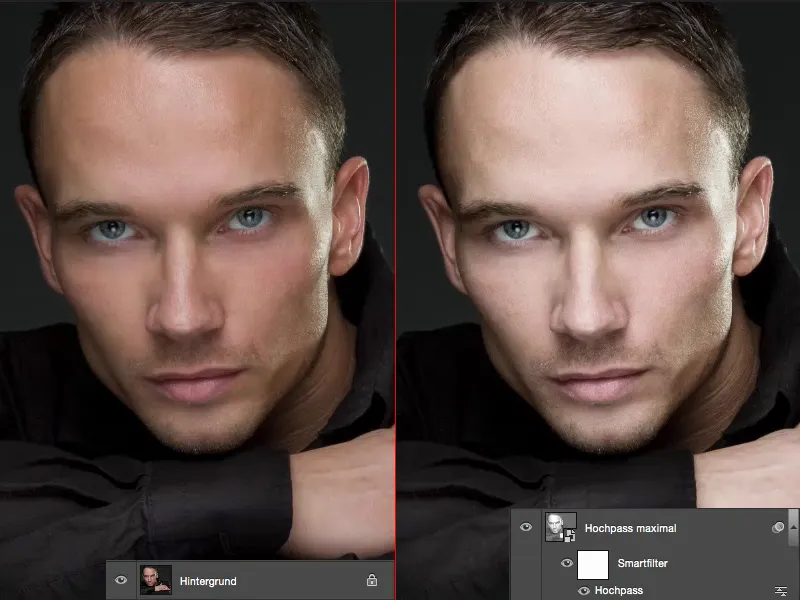
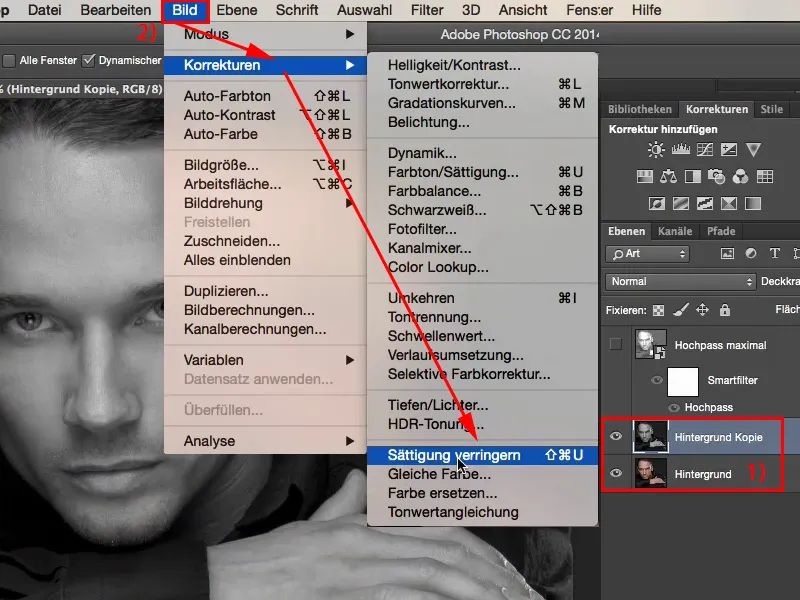
... és ez teljesen, teljesen egyszerű. Mindaz, amit ehhez meg kell tenned, az az: Másolatot készítesz a rétegről (1), azután teljesen kiveszed a telítettséget a Korrekciók>Telítettség csökkentése funkcióval (2) ...
... és ezután átalakítod ezt az egészet Réteg>Okos objektummá konvertálás alatt egy okos objektummá. Az egész azért, mert ezzel a magas áteresztőképességű szűrővel, ezzel az emelt áteresztőképességű kinézettel különböző kinézeteket hozhatsz létre. Ez egészen, egészen egyszerű.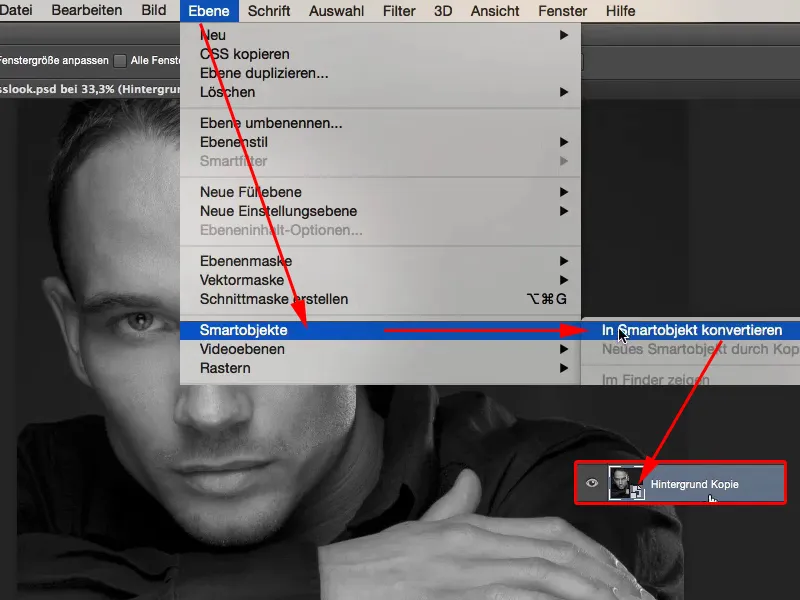
Az egyetlen dolog, amit tenned kell, az az, hogy a rétegmódot Lágy fényre (1) állítod. Nos, már maga a másolatréteg (2) Lágy fény módban és Fekete-fehér, lágy fény mellett is egészen menőnek tűnik, egy igazán sötét portréstílust hoztam létre. Tehát ezt már jegyezd meg, még anélkül is, hogy magas áteresztőképességű szűrő lenne - Másolatréteg, Fekete-fehér, Lágy fény - egészen jól mutat a férfiaknál.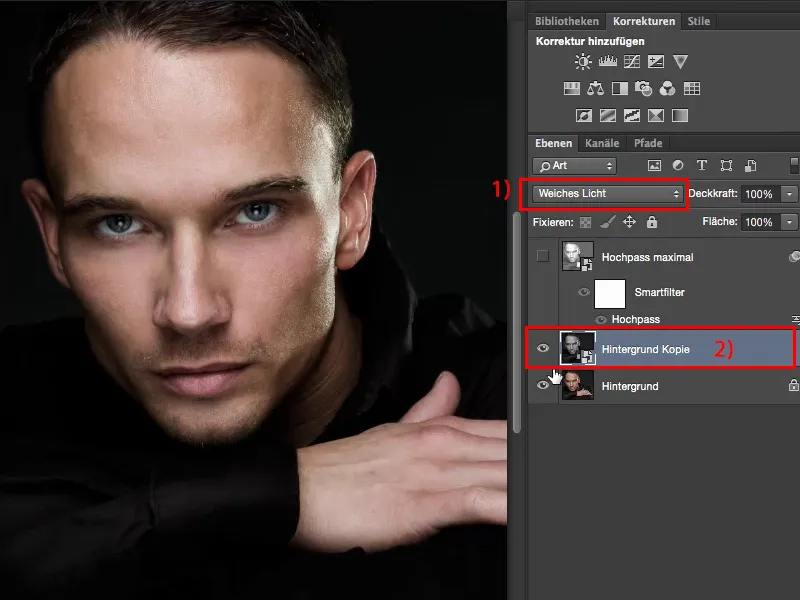
A Hochpass szűrőt pedig nagyon sokan, ahogy korábban említve, általában élesenítési szűrőként használják. Általában ez az érték egy és négy pixel között mozog. Ezt nagyon jól látszik előnézetben: A struktúrák kiemelkednek, megkapom ezt a szürke réteget. Ez a Lágy fény, közöttük keresztpontként, ki lesz számolva, láthatatlanná válik, de a struktúra éles marad a képen. Tehát így lehet természetesen használni a Hochpass szűrőt.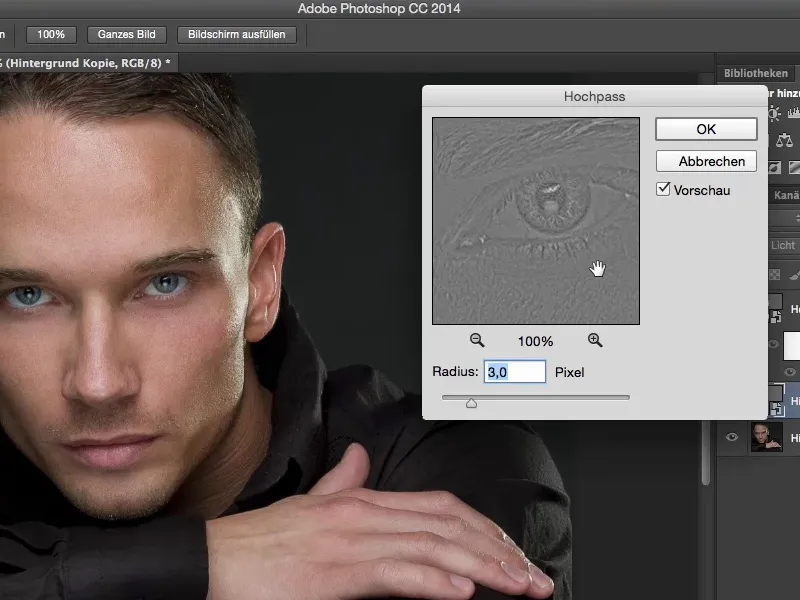
De figyeld csak - ha most egyszerűen a csúszkot a középre húzod vagy talán még egy kicsit jobbra, láthatod, hogy a szemek itt mindig sötétebbek és markánsabbak lesznek? És már körülbelül 100 pixelnél egy férfiportrénál egy hatás, amin azt mondom: „Wow, kész a képfeldolgozás, köszönöm, ennyi volt.” És ezt szeretem a Photoshopban, egyetlen réteggel teljesen meg tudom változtatni és feldobni a képet, hogy már nem kell annyit rajta dolgoznom. Még elgondolkodhatok egy színárnyalaton, de a kontrasztok igazán jól mutatnak, a tónusoktól függően, a szemek itt mennyire ragyogóan jelennek meg a sötétségből.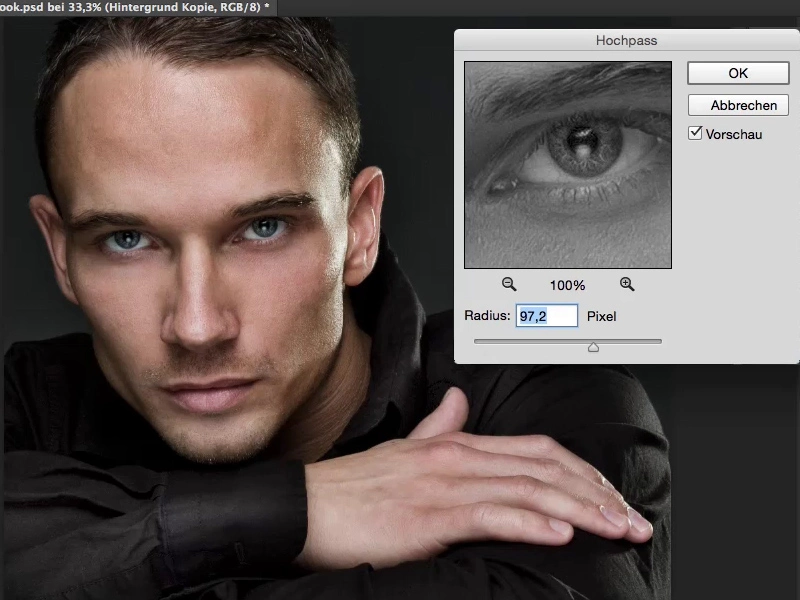
Összehasonlításul - ha ezt kiveszem - a kép már majdnem unalmas és elég sík a kép itt az arcoknál, de így körülbelül 100 pixeles értéknél az arcon az igazi dolog zajlik.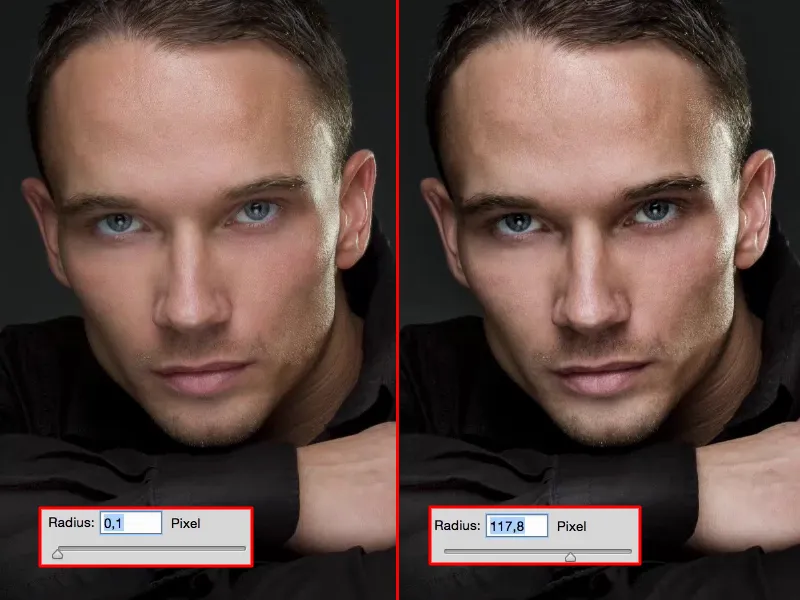
Ez volna az egyik lehetőség, hogy használd ezt a Hochpass kinézetet, körülbelül 100 pixeles értéket állítva. Vagy elviheted 1.000-ig, teljes fényerőig, akkor egy erősen felvilágosított képet kapsz, ami azonban kinézetében teljesen más, mint ha mondjuk a 100 pixeles tartományban maradsz.
Így egy szűrővel, egy Hochpass szűrővel ezen a fekete-fehér másolaton két különböző kinézetet generálhatsz. Egy kontrasztos, vonzó kinézetet, és aztán valami felvilágosítottat, ami azért nem kevésbé vonzó. Ez egyszerűen csak ragyog a képen mindenhol, főleg a szemeken és minden olyanon, ami elég világos az arcon, azt is ezzel lehet létrehozni.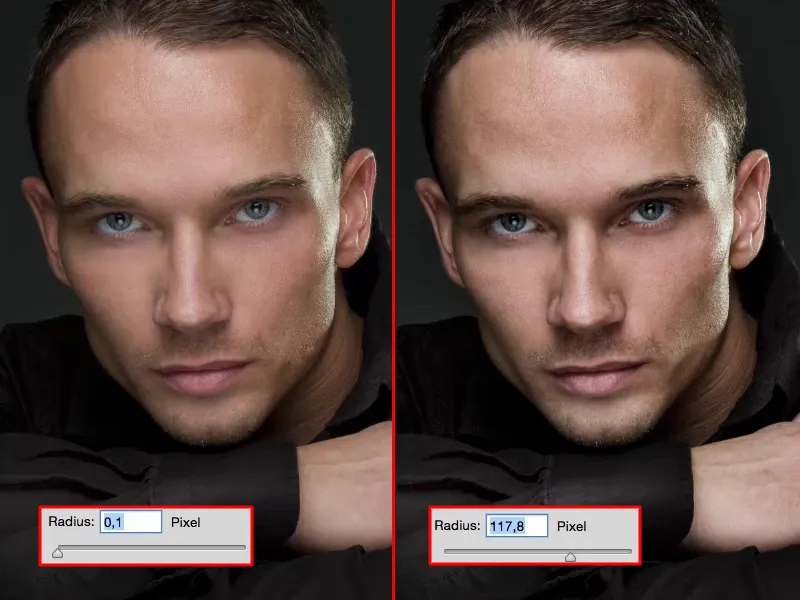
És ezért szeretem annyira a Hochpass szűrőt, ami a kinézetekről szól. És a portrékon biztos lehetsz benne, hogy mindig van vagy az egyik, vagy a másik variáció egy képen, bizonyos fedettségnél. Mondjuk lehetek itt az irányító, és azt mondhatom: Így - körülbelül így jól néz ki, 80%-os fedettségnél, nem pedig 100%-nál. És már az én képem kinézete a kontrasztok szempontjából elkészült.
Csak arra gondolok: az egésznek a színei hidegek legyenek, vagy inkább melegek? Hogy szeretném?
...de azon, amit végül átszerkesztek, már nem nagyon van jelentősége, mert a megjelenés itt, ezen a magas hegyláncos területen jön létre.


